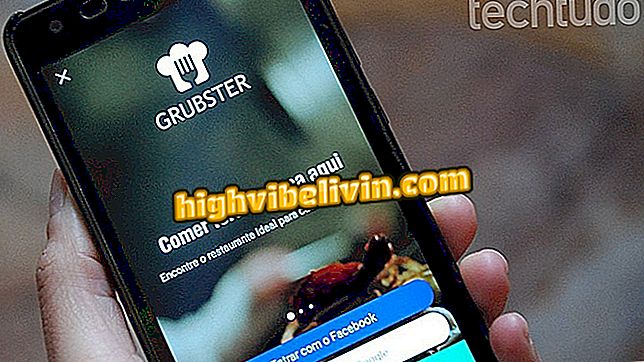iPhone: 4 basamaklı şifre dakikalar içinde bozulabilir; kaçınmayı öğren
İPhone'ların ve iPad'lerin şifrelemesini kırmak için Grayshift tarafından oluşturulan bir cihaz olan GrayKey, 4 basamaklı şifre kilidini sadece 6 dakikada kırabilir. Bu bilgi, 6 basamaklı kodları kırmak için yaklaşık 11 saat olduğunu tahmin eden Amerikalı araştırmacı Matthew Green tarafından yapılan bir araştırmaya aittir. ABD yasaları tarafından kullanılanlar gibi cihazların telefonunuzun şifresini gizlemesini önlemek için, kilitleme modunu daha uzun kombinasyonlara çevirmenizi öneririz.
İPhone 5S'de bulunan biyometrik sisteme ek olarak, iOS daha büyük şifreler ayarlamanıza izin verir, alfanümerik veya sayısal olabilir - ki bu tartışmalı GrayKey'in hareketini engelleyebilir. Aşağıdaki eğiticide, iPhone ve iPad'deki kişisel verileriniz için daha fazla koruma sağlamak için kapsamlı parolaların nasıl kullanılacağını görün.

Eğitim, iOS'ta güvenliği artırmak için daha büyük parolaların nasıl etkinleştirileceğini gösterir
İOS'ta pil ömrünü kontrol etme 11.3
Mevcut cihaz şifresi nasıl kaldırılır
Değiştirme işlemini başlatmak için, şifreyi cihazınızdan geçici olarak kaldırmanız gerekir.
Adım 1. Sistem ayarlarında "Dokunmatik Kimlik ve Kod" a gidin. Sonra "Kodu Devre Dışı Bırak" a dokunun.

Bir iOS kilit açma kodunu devre dışı bırakma seçeneğini başlatma eylemi
Adım 2. Geçerli kodu girin ve "Tamam" düğmesine dokunun. Kodun devre dışı bırakılmasını sağlamak için bu işlemi tekrarlayın.

Bir iOS kilit kodunu devre dışı bırakma eylemi
İOS'da alfasayısal bir parola nasıl etkinleştirilir
Adım 1. Sistem ayarlarına gidin ve "Touch ID ve Code" seçeneğine gidin. Sonra "Kodu Etkinleştir" e dokunun.

İOS'ta bir kilit kodunu etkinleştirmek üzere araca erişme yolu
Adım 2. Dijital fotoğraflarınızı kaydettiyseniz, "Keep" (Sakla) düğmesine basın. Bir sonraki pencerede, "Kod Seçenekleri" ne dokunun.

İOS'ta daha fazla kilit kodu seçeneği görüntüleme eylemi
Adım 3. "Özel Alfanümerik Kod" seçeneğini seçin ve harfleri ve sayıları kullanarak bir kod girin. Sonra "İleri" ye dokunun.

İOS'ta alfasayısal bir şifre belirlemeye başlama işlemi
Adım 4. Kod yapılandırmasını sonlandırmak için "Tamam" a dokunun.

Alfasayısal bir kodu iOS'ta kaydetme seçeneği
Altı basamaktan daha fazla olan sayısal bir kodu etkinleştirme
Adım 1. Sistem ayarlarında "Touch ID ve Code" seçeneğine erişin. Sonra "Kodu Etkinleştir" e dokunun.

İOS'ta bir güvenlik kodunu etkinleştirmek üzere araca erişme eylemi
Adım 2. Dijitalinizi sistemde saklayın. Sonra "Kod Seçenekleri" ne dokunun.

İOS'ta daha fazla kilit kodu seçeneği görüntüleme eylemi
Adım 3. "Özel Numara Kodu" seçeneğini seçin ve bir sonraki pencerede sayıları kullanarak büyük bir kod girin. Devam etmek için "İleri" ye dokunun.

İOS'ta özel bir sayısal kilit kodu oluşturmaya başlamak için yapılacak işlem
4. Adım. Kodu tekrar girin ve ayarı kaydetmek için "Tamam" düğmesine dokunun.

İOS'ta özel bir sayısal kilit kodu kaydetme eylemi
iPhone 8: ABD'de daha düşük bir fiyata satın almaya değer mi? Forumda keşfedin.

iPhone X: Apple modeli hakkında yedi merak bilin